Претворите ЦСВ у Екцел (КСЛС или КСЛСКС) помоћу командне линије у Виндовс-у
Ево упутства за претварање ЦСВ-а у КСЛС или КСЛСКС помоћу интерфејса (interface)командне линије(convert CSV to XLS or XLSX using the command-line) у Windows 11/10 . Постоји више начина за претварање ЦСВ(CSV) датотеке у Екцел(Excel) формате ( КСЛС(XLS) , КСЛСКС(XLSX) ). Можете користити Мицрософт Екцел(Microsoft Excel) , наменски бесплатни софтвер за претварање или онлајн алат за обављање конверзије. Али, да ли сте знали да такође можете да користите Виндовс(Windows) интерфејс командне линије за претварање ЦВС(CVS) - а у Екцел(Excel) ? И за то вам није потребан никакав алат треће стране? Ако не, овај водич ће бити пријатно изненађујући за вас.
У овом чланку ћемо вам показати како можете претворити ЦСВ(CSV) датотеку у Екцел(Excel) радну свеску. За то ћемо користити ВБСцрипт(VBScript) . Дозволите нам да проверимо скрипту и кораке који су вам потребни за конверзију.
Како претворити ЦСВ(CSV) у Екцел(Excel) користећи командну(Command) линију
Ево корака за претварање ЦСВ(CSV) - а у Екцел(Excel) користећи интерфејс командне линије(Command Line Interface) у оперативном систему Виндовс 11(Windows 11) или Виндовс 10:
- Отворите Нотепад.
- Напишите Висуал Басиц Сцрипт (ВБС).
- Сачувајте ВБС датотеку.
- Отворите командну линију у фасцикли.
- Унесите(Enter) наредбу за конверзију ЦСВ(CSV) у Екцел .(Excel)
Хајде да детаљно размотримо ове кораке!
Прво отворите апликацију Нотепад(Notepad) на рачунару са оперативним системом Виндовс 10. Сада морате да напишете ВБСцрипт(VBScript) са сродним командама. Испод(Below) је комплетна скрипта коју треба да унесете у Нотепад(Notepad) ; само копирајте одавде и налепите у свој Нотепад(Notepad) :
'======================================
' Convert CSV to Excel
'
' arg1: source - CSV path\file
' arg2: target - Excel path\file
'======================================
srccsvfile = Wscript.Arguments(0)
tgtxlsfile = Wscript.Arguments(1)
'Create Spreadsheet
'Look for an existing Excel instance.
On Error Resume Next ' Turn on the error handling flag
Set objExcel = GetObject(,"Excel.Application")
'If not found, create a new instance.
If Err.Number = 429 Then '> 0
Set objExcel = CreateObject("Excel.Application")
End If
objExcel.Visible = false
objExcel.displayalerts=false
'Import CSV into Spreadsheet
Set objWorkbook = objExcel.Workbooks.open(srccsvfile)
Set objWorksheet1 = objWorkbook.Worksheets(1)
'Adjust width of columns
Set objRange = objWorksheet1.UsedRange
objRange.EntireColumn.Autofit()
'This code could be used to AutoFit a select number of columns
'For intColumns = 1 To 17
' objExcel.Columns(intColumns).AutoFit()
'Next
'Make Headings Bold
objExcel.Rows(1).Font.Bold = TRUE
'Freeze header row
With objExcel.ActiveWindow
.SplitColumn = 0
.SplitRow = 1
End With
objExcel.ActiveWindow.FreezePanes = True
'Add Data Filters to Heading Row
objExcel.Rows(1).AutoFilter
'set header row gray
objExcel.Rows(1).Interior.ColorIndex = 15
'-0.249977111117893
'Save Spreadsheet, 51 = Excel 2007-2010
objWorksheet1.SaveAs tgtxlsfile, 51
'Release Lock on Spreadsheet
objExcel.Quit()
Set objWorksheet1 = Nothing
Set objWorkbook = Nothing
Set ObjExcel = Nothing
Након уноса горње скрипте, потребно је да сачувате датотеку са екстензијом датотеке .вбс(.vbs) . За то кликните на опцију File > Save AsУ дијалогу Сачувај као , подесите (Save As)Сачувај као тип(Save As Type) на Све датотеке(All Files) , а затим унесите име датотеке праћено екстензијом датотеке .вбс(.vbs) . Након тога кликните на дугме Сачувај(Save) да бисте сачували ВБС(VBS) датотеку.

Сада идите у фасциклу у којој сте сачували горњу ВБС(VBS) скрипту и отворите командну линију у овој фасцикли(open Command Prompt in this folder) .
Затим морате да унесете команду са следећом синтаксом у ЦМД(CMD) :
VBSFilename [Input CSV file with path] [Output Excel file with path]
Рецимо да сте ВБС(VBS) датотеку назвали као „цсв-то-екцел“, онда ће ваша команда изгледати отприлике овако:
csv-to-excel C:\Users\KOMAL\Desktop\twc.csv C:\Users\KOMAL\Desktop\twc1.xlsx
У случају да желите да направите Екцел(Excel) датотеку са старијом екстензијом датотеке, тј. КСЛС(XLS) , само замените клск(xlsx) са клс(xls) . Ево примера:
csv-to-excel C:\Users\KOMAL\Desktop\twc.csv C:\Users\KOMAL\Desktop\twc1.xls
Запамтите да морате навести пуну путању улазних ЦСВ(CSV) и излазних Екцел(Excel) датотека.
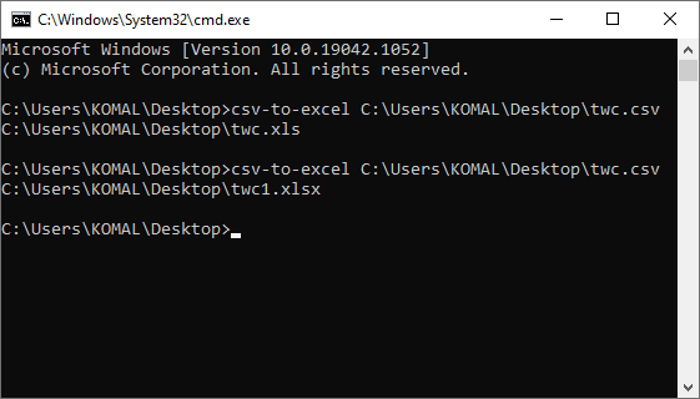
Када унесете горњу команду, добићете излазну Екцел(Excel) датотеку.
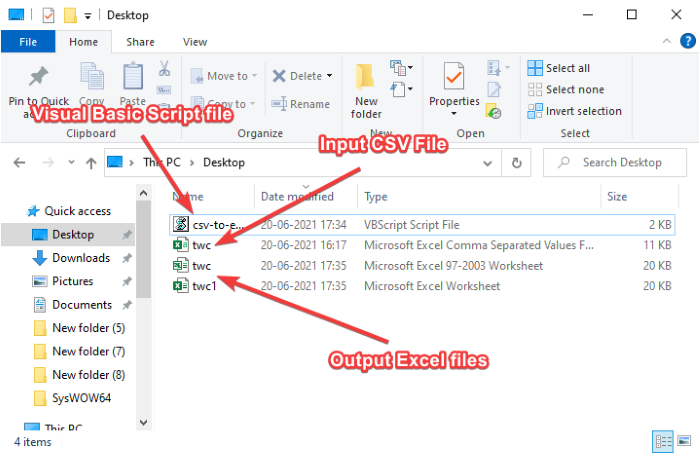
У горњем ВБСцрипт(VBScript) - у постоје опције за подешавање ширине колоне, замрзавање окна, примену филтера, подебљање заглавља итд. Можете лако подесити ВБСцрипт(VBScript) да бисте прилагодили ове опције, а затим покренути команду за претварање ЦСВ(CSV) у Екцел(Excel) преко ЦМД(CMD) -а . Ако сте програмер, можете додатно прилагодити скрипту у складу са тим.
Дакле, овако можете претворити ЦСВ(CSV) у Екцел користећи командну линију(Command-Line) уз помоћ ВБСцрипт -а (VBScript) који је креирао Јефф(created by Jeff) .
Повезано гласи:(Related reads:)
- Како претворити ДБФ у Екцел у Виндовс-у(How to convert DBF to Excel in Windows)
- How to convert a Text (TXT/CSV) file into an Excel file
- Бесплатан пакетни софтвер за претварање ПДФ у Екцел.(Free Batch PDF to Excel Converter Software.)
Related posts
Листа ДИСКПАРТ команди и како их користити у оперативном систему Виндовс 11/10
Како променити величину видеа користећи командну линију са ФФмпег у оперативном систему Виндовс 10
Како приказати командну линију у Управљачу задатака у оперативном систему Виндовс 11/10
Како користити команде ФИНДСТР и Селецт-Стринг у оперативном систему Виндовс 11/10
Приступите ФТП серверу користећи командну линију у оперативном систему Виндовс 10
Како користити командну линију да убијете програм
Свисс Филе Книфе је користан алат командне линије за Виндовс
Како уметнути ЦСВ или ТСВ у Екцел радни лист
Шта је РегАсм.еке? Како поништити регистрацију длл-а помоћу РегАсм.еке?
4 начина да претворите Екцел у Гоогле табеле
Како покренути командну линију као администратор у оперативном систему Виндовс 11/10
Како да наведете све Виндовс услуге користећи ПоверСхелл или командну линију
Команда ФорФилес вам омогућава да управљате датотекама и фасциклама на дељеној мрежи
Како уредити регистар из командне линије у оперативном систему Виндовс 10
Како направити радарску карту у оперативном систему Виндовс 11/10
Како користити Нетстат команду за решавање проблема са мрежом
Оутлоок командна линија пребацује на Виндовс 10
Како отворити Аппле Нумберс датотеку у Екцелу на Виндовс рачунару
Како да укључите аутоматско довршавање у Виндовс командној линији
Како да креирате турнирски носач у оперативном систему Виндовс 11/10
